mirror of
https://github.com/LCTT/TranslateProject.git
synced 2024-12-26 21:30:55 +08:00
309 lines
12 KiB
Markdown
309 lines
12 KiB
Markdown
用 zsh 提高生产力的 5 个技巧
|
||
======
|
||
> zsh 提供了数之不尽的功能和特性,这里有五个可以让你在命令行暴增效率的方法。
|
||
|
||
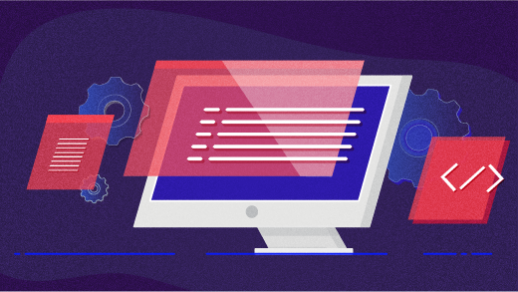
|
||
|
||
Z shell([zsh][1])是 Linux 和类 Unix 系统中的一个[命令解析器][2]。 它跟 sh (Bourne shell) 家族的其它解析器(如 bash 和 ksh)有着相似的特点,但它还提供了大量的高级特性以及强大的命令行编辑功能,如增强版 Tab 补全。
|
||
|
||
在这里不可能涉及到 zsh 的所有功能,[描述][3]它的特性需要好几百页。在本文中,我会列出 5 个技巧,让你通过在命令行使用 zsh 来提高你的生产力。
|
||
|
||
### 1、主题和插件
|
||
|
||
多年来,开源社区已经为 zsh 开发了数不清的主题和插件。主题是一个预定义提示符的配置,而插件则是一组常用的别名命令和函数,可以让你更方便的使用一种特定的命令或者编程语言。
|
||
|
||
如果你现在想开始用 zsh 的主题和插件,那么使用一种 zsh 的配置框架是你最快的入门方式。在众多的配置框架中,最受欢迎的则是 [Oh My Zsh][4]。在默认配置中,它就已经为 zsh 启用了一些合理的配置,同时它也自带上百个主题和插件。
|
||
|
||
主题会在你的命令行提示符之前添加一些有用的信息,比如你 Git 仓库的状态,或者是当前使用的 Python 虚拟环境,所以它会让你的工作更高效。只需要看到这些信息,你就不用再敲命令去重新获取它们,而且这些提示也相当酷炫。下图就是我选用的主题 [Powerlevel9k][5]:
|
||
|
||
![zsh Powerlevel9K theme][7]
|
||
|
||
*zsh 主题 Powerlevel9k*
|
||
|
||
除了主题,Oh my Zsh 还自带了大量常用的 zsh 插件。比如,通过启用 Git 插件,你可以用一组简便的命令别名操作 Git, 比如
|
||
|
||
```
|
||
$ alias | grep -i git | sort -R | head -10
|
||
g=git
|
||
ga='git add'
|
||
gapa='git add --patch'
|
||
gap='git apply'
|
||
gdt='git diff-tree --no-commit-id --name-only -r'
|
||
gau='git add --update'
|
||
gstp='git stash pop'
|
||
gbda='git branch --no-color --merged | command grep -vE "^(\*|\s*(master|develop|dev)\s*$)" | command xargs -n 1 git branch -d'
|
||
gcs='git commit -S'
|
||
glg='git log --stat'
|
||
```
|
||
|
||
zsh 还有许多插件可以用于许多编程语言、打包系统和一些平时在命令行中常用的工具。以下是我 Ferdora 工作站中用到的插件表:
|
||
|
||
```
|
||
git golang fedora docker oc sudo vi-mode virtualenvwrapper
|
||
```
|
||
|
||
### 2、智能的命令别名
|
||
|
||
命令别名在 zsh 中十分有用。为你常用的命令定义别名可以节省你的打字时间。Oh My Zsh 默认配置了一些常用的命令别名,包括目录导航命令别名,为常用的命令添加额外的选项,比如:
|
||
|
||
```
|
||
ls='ls --color=tty'
|
||
grep='grep --color=auto --exclude-dir={.bzr,CVS,.git,.hg,.svn}'
|
||
```
|
||
|
||
除了命令别名以外, zsh 还自带两种额外常用的别名类型:后缀别名和全局别名。
|
||
|
||
后缀别名可以让你基于文件后缀,在命令行中利用指定程序打开这个文件。比如,要用 vim 打开 YAML 文件,可以定义以下命令行别名:
|
||
|
||
```
|
||
alias -s {yml,yaml}=vim
|
||
```
|
||
|
||
现在,如果你在命令行中输入任何后缀名为 `yml` 或 `yaml` 文件, zsh 都会用 vim 打开这个文件。
|
||
|
||
```
|
||
$ playbook.yml
|
||
# Opens file playbook.yml using vim
|
||
```
|
||
|
||
全局别名可以让你创建一个可在命令行的任何地方展开的别名,而不仅仅是在命令开始的时候。这个在你想替换常用文件名或者管道命令的时候就显得非常有用了。比如:
|
||
|
||
```
|
||
alias -g G='| grep -i'
|
||
```
|
||
|
||
要使用这个别名,只要你在想用管道命令的时候输入 `G` 就好了:
|
||
|
||
```
|
||
$ ls -l G do
|
||
drwxr-xr-x. 5 rgerardi rgerardi 4096 Aug 7 14:08 Documents
|
||
drwxr-xr-x. 6 rgerardi rgerardi 4096 Aug 24 14:51 Downloads
|
||
```
|
||
|
||
接着,我们就来看看 zsh 是如何导航文件系统的。
|
||
|
||
### 3、便捷的目录导航
|
||
|
||
当你使用命令行的时候,在不同的目录之间切换访问是最常见的工作了。 zsh 提供了一些十分有用的目录导航功能来简化这个操作。这些功能已经集成到 Oh My Zsh 中了, 而你可以用以下命令来启用它
|
||
|
||
```
|
||
setopt autocd autopushd \ pushdignoredups
|
||
```
|
||
|
||
使用了上面的配置后,你就不用输入 `cd` 来切换目录了,只需要输入目录名称,zsh 就会自动切换到这个目录中:
|
||
|
||
```
|
||
$ pwd
|
||
/home/rgerardi
|
||
$ /tmp
|
||
$ pwd
|
||
/tmp
|
||
```
|
||
|
||
如果想要回退,只要输入 `-`:
|
||
|
||
zsh 会记录你访问过的目录,这样下次你就可以快速切换到这些目录中。如果想要看这个目录列表,只要输入 `dirs -v`:
|
||
|
||
```
|
||
$ dirs -v
|
||
0 ~
|
||
1 /var/log
|
||
2 /var/opt
|
||
3 /usr/bin
|
||
4 /usr/local
|
||
5 /usr/lib
|
||
6 /tmp
|
||
7 ~/Projects/Opensource.com/zsh-5tips
|
||
8 ~/Projects
|
||
9 ~/Projects/ansible
|
||
10 ~/Documents
|
||
```
|
||
|
||
如果想要切换到这个列表中的其中一个目录,只需输入 `~#` (`#` 代表目录在列表中的序号)就可以了。比如
|
||
|
||
```
|
||
$ pwd
|
||
/home/rgerardi
|
||
$ ~4
|
||
$ pwd
|
||
/usr/local
|
||
```
|
||
|
||
你甚至可以用别名组合这些命令,这样切换起来就变得更简单:
|
||
|
||
```
|
||
d='dirs -v | head -10'
|
||
1='cd -'
|
||
2='cd -2'
|
||
3='cd -3'
|
||
4='cd -4'
|
||
5='cd -5'
|
||
6='cd -6'
|
||
7='cd -7'
|
||
8='cd -8'
|
||
9='cd -9'
|
||
```
|
||
|
||
现在你可以通过输入 `d` 来查看这个目录列表的前10个,然后用目录的序号来进行切换:
|
||
|
||
```
|
||
$ d
|
||
0 /usr/local
|
||
1 ~
|
||
2 /var/log
|
||
3 /var/opt
|
||
4 /usr/bin
|
||
5 /usr/lib
|
||
6 /tmp
|
||
7 ~/Projects/Opensource.com/zsh-5tips
|
||
8 ~/Projects
|
||
9 ~/Projects/ansible
|
||
$ pwd
|
||
/usr/local
|
||
$ 6
|
||
/tmp
|
||
$ pwd
|
||
/tmp
|
||
```
|
||
|
||
最后,你可以在 zsh 中利用 Tab 来自动补全目录名称。你可以先输入目录的首字母,然后按 `TAB` 键来补全它们:
|
||
|
||
```
|
||
$ pwd
|
||
/home/rgerardi
|
||
$ p/o/z (TAB)
|
||
$ Projects/Opensource.com/zsh-5tips/
|
||
```
|
||
|
||
以上仅仅是 zsh 强大的 Tab 补全系统中的一个功能。接来下我们来探索它更多的功能。
|
||
|
||
### 4、先进的 Tab 补全
|
||
|
||
zsh 强大的补全系统是它的卖点之一。为了简便起见,我称它为 Tab 补全,然而在系统底层,它起到了几个作用。这里通常包括展开以及命令补全,我会在这里用讨论它们。如果想了解更多,详见 [用户手册][8]。
|
||
|
||
在 Oh My Zsh 中,命令补全是默认启用的。要启用它,你只要在 `.zshrc` 文件中添加以下命令:
|
||
|
||
```
|
||
autoload -U compinit
|
||
compinit
|
||
```
|
||
|
||
zsh 的补全系统非常智能。它会尝试唯一提示可用在当前上下文环境中的项目 —— 比如,你输入了 `cd` 和 `TAB`,zsh 只会为你提示目录名,因为它知道其它的项目放在 `cd` 后面没用。
|
||
|
||
反之,如果你使用与用户相关的命令便会提示用户名,而 `ssh` 或者 `ping` 这类则会提示主机名。
|
||
|
||
zsh 拥有一个巨大而又完整的库,因此它能识别许多不同的命令。比如,如果你使用 `tar` 命令, 你可以按 `TAB` 键,它会为你展示一个可以用于解压的文件列表:
|
||
|
||
```
|
||
$ tar -xzvf test1.tar.gz test1/file1 (TAB)
|
||
file1 file2
|
||
```
|
||
|
||
如果使用 `git` 的话,这里有个更高级的示例。在这个示例中,当你按 `TAB` 键, zsh 会自动补全当前库可以操作的文件:
|
||
|
||
```
|
||
$ ls
|
||
original plan.txt zsh-5tips.md zsh_theme_small.png
|
||
$ git status
|
||
On branch master
|
||
Your branch is up to date with 'origin/master'.
|
||
|
||
Changes not staged for commit:
|
||
(use "git add <file>..." to update what will be committed)
|
||
(use "git checkout -- <file>..." to discard changes in working directory)
|
||
|
||
modified: zsh-5tips.md
|
||
|
||
no changes added to commit (use "git add" and/or "git commit -a")
|
||
$ git add (TAB)
|
||
$ git add zsh-5tips.md
|
||
```
|
||
|
||
zsh 还能识别命令行选项,同时它只会提示与选中子命令相关的命令列表:
|
||
|
||
```
|
||
$ git commit - (TAB)
|
||
--all -a -- stage all modified and deleted paths
|
||
--allow-empty -- allow recording an empty commit
|
||
--allow-empty-message -- allow recording a commit with an empty message
|
||
--amend -- amend the tip of the current branch
|
||
--author -- override the author name used in the commit
|
||
--branch -- show branch information
|
||
--cleanup -- specify how the commit message should be cleaned up
|
||
--date -- override the author date used in the commit
|
||
--dry-run -- only show the list of paths that are to be committed or not, and any untracked
|
||
--edit -e -- edit the commit message before committing
|
||
--file -F -- read commit message from given file
|
||
--gpg-sign -S -- GPG-sign the commit
|
||
--include -i -- update the given files and commit the whole index
|
||
--interactive -- interactively update paths in the index file
|
||
--message -m -- use the given message as the commit message
|
||
... TRUNCATED ...
|
||
```
|
||
|
||
在按 `TAB` 键之后,你可以使用方向键来选择你想用的命令。现在你就不用记住所有的 `git` 命令项了。
|
||
|
||
zsh 还有很多有用的功能。当你用它的时候,你就知道哪些对你才是最有用的。
|
||
|
||
### 5、命令行编辑与历史记录
|
||
|
||
zsh 的命令行编辑功能也十分有用。默认条件下,它是模拟 emacs 编辑器的。如果你是跟我一样更喜欢用 vi/vim,你可以用以下命令启用 vi 的键绑定。
|
||
|
||
```
|
||
$ bindkey -v
|
||
```
|
||
|
||
如果你使用 Oh My Zsh,`vi-mode` 插件可以启用额外的绑定,同时会在你的命令提示符上增加 vi 的模式提示 —— 这个非常有用。
|
||
|
||
当启用 vi 的绑定后,你可以在命令行中使用 vi 命令进行编辑。比如,输入 `ESC+/` 来查找命令行记录。在查找的时候,输入 `n` 来找下一个匹配行,输入 `N` 来找上一个。输入 `ESC` 后,常用的 vi 命令都可以使用,如输入 `0` 跳转到行首,输入 `$` 跳转到行尾,输入 `i` 来插入文本,输入 `a` 来追加文本等等,即使是跟随的命令也同样有效,比如输入 `cw` 来修改单词。
|
||
|
||
除了命令行编辑,如果你想修改或重新执行之前使用过的命令,zsh 还提供几个常用的命令行历史功能。比如,你打错了一个命令,输入 `fc`,你可以在你偏好的编辑器中修复最后一条命令。使用哪个编辑是参照 `$EDITOR` 变量的,而默认是使用 vi。
|
||
|
||
另外一个有用的命令是 `r`, 它会重新执行上一条命令;而 `r <WORD>` 则会执行上一条包含 `WORD` 的命令。
|
||
|
||
最后,输入两个感叹号(`!!`),可以在命令行中回溯最后一条命令。这个十分有用,比如,当你忘记使用 `sudo` 去执行需要权限的命令时:
|
||
|
||
```
|
||
$ less /var/log/dnf.log
|
||
/var/log/dnf.log: Permission denied
|
||
$ sudo !!
|
||
$ sudo less /var/log/dnf.log
|
||
```
|
||
|
||
这个功能让查找并且重新执行之前命令的操作更加方便。
|
||
|
||
### 下一步呢?
|
||
|
||
这里仅仅介绍了几个可以让你提高生产率的 zsh 特性;其实还有更多功能有待你的发掘;想知道更多的信息,你可以访问以下的资源:
|
||
|
||
- [An Introduction to the Z Shell][9]
|
||
- [A User's Guide to ZSH][10]
|
||
- [Archlinux Wiki][11]
|
||
- [zsh-lovers][12]
|
||
|
||
你有使用 zsh 提高生产力的技巧可以分享吗?我很乐意在下方评论中看到它们。
|
||
|
||
--------------------------------------------------------------------------------
|
||
|
||
via: https://opensource.com/article/18/9/tips-productivity-zsh
|
||
|
||
作者:[Ricardo Gerardi][a]
|
||
选题:[lujun9972](https://github.com/lujun9972)
|
||
译者:[tnuoccalanosrep](https://github.com/tnuoccalanosrep)
|
||
校对:[wxy](https://github.com/wxy)
|
||
|
||
本文由 [LCTT](https://github.com/LCTT/TranslateProject) 原创编译,[Linux中国](https://linux.cn/) 荣誉推出
|
||
|
||
[a]: https://opensource.com/users/rgerardi
|
||
[1]: http://www.zsh.org/
|
||
[2]: https://en.wikipedia.org/wiki/Shell_(computing)
|
||
[3]: http://zsh.sourceforge.net/Doc/Release/zsh_toc.html
|
||
[4]: https://ohmyz.sh/
|
||
[5]: https://github.com/bhilburn/powerlevel9k
|
||
[7]: https://opensource.com/sites/default/files/uploads/zsh_theme_small.png (zsh Powerlevel9K theme)
|
||
[8]: http://zsh.sourceforge.net/Guide/zshguide06.html#l144
|
||
[9]: http://zsh.sourceforge.net/Intro/intro_toc.html
|
||
[10]: http://zsh.sourceforge.net/Guide/
|
||
[11]: https://wiki.archlinux.org/index.php/zsh
|
||
[12]: https://grml.org/zsh/
|